Fjern .abc File Extension-virus (Veiledning for fjerning)
.abc File Extension fjerningsguide for virus
Hva er .abc File Extension-virus?
Hva er de viktigste kjente fakta om .abc File Extension-virus?
Det viktigste angående .abc File Extension-viruset er at det kommer fra en ransomware-familie kalt TeslaCrypt. Dersom denne trusselen klarer å komme inn i systemet og aktivere seg selv begynner det å lete etter de mest brukte filene på offerets datamaskin. Deretter krypterer det disse filene. Normalt «låses» filene ved hjelp av krypteringsalgoritmen RSA-2048, så det er ikke mulig å gjette koden som trengs for å dektryptere de infiserte filene. Programmet viser dessuten en advarsel som ber offeret om å betale en løsesum i bytte mot gjenoppretting av disse filene. Ville du vurdert å betale 0,7 BTC (tilsvarende nesten $300) for å få den nødvendige dektypteringsnøkkelen? Dersom svaret ditt er «Nei», hva hvis .abc File Extension-viruset er i stand til å kryptere forretningsdokumenter, bilder, videoer, musikkfiler og lignende data uten å be om tillatelse? Ville du overlevd tap av slike filer?
For å sørge for en mulighet til å gjenvinne filene dine må du sikkerhetskopiere dataene dine så ofte du kan. Du bør ta jevnlige kopier av filene dine og lagre dem på en bærbar harddisk eller i Dropbox. Du bør dessuten beskytte datamaskinen din for å forhindre infiltrering av dette malware-programmet. For å gjøre dette bør du installere en pålitelig antispyware og holde den oppdatert. Mer informasjon om forhindring og fjerning av .abc File Extension-viruset er tilgjengelig i etterfølgende avsnitt. Vennligst vær forsiktig med dette ransomware-programmet ettersom det kan føre til alvorlige problemer. Dersom du tror du allerede er infisert bør du koble datamaskinen fra nettet. Deretter bør du skanne den med en pålitelig antispyware. Vi anbefaler at du bruker FortectIntego for å fjerne .abc File Extension ransomware.
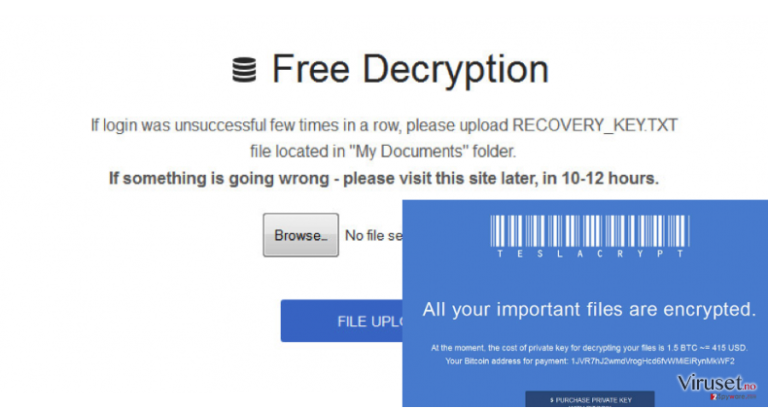
Hvordan spres viruset?
Ifølge sikkerhetseksperter kan du forhindre dette og andre ransomware-programmer ved å installere et pålitelig antispyware-program på datamaskinen din. Vi ønsker imidlertid å påpeke det faktum at slike virus av og til kan infiltrere datamaskinen umerket. For å forhindre dette må du være forsiktig mens du surfer på nettet ettersom det finnes hundrevis av infiserte programmer som spres rundt. Den mest populære metoden for å spre .abc File Extension-viruset er søppelpost. Vær oppmerksom på at du kan bli lurt til å laste ned et infisert e-postvedlegg som brukes for å spre denne trusselen. Folk blir som regel lurt til å tro at de har å gjøre med en statlig myndighet som prøver å informere dem om en spesialleveranse, saldo, godkjent rabatt eller lignende. Vi bør dessuten advare deg om villedende annonser som også er del av distribusjonen av randomware-programmet .abc File Extension. Flesteparten av disse rapporterer om behov for å oppdatere Java, Flash Player, FLV Player eller lignende. Vennligst IKKE installer dem ettersom de er FALSKE! Den mest pålitelige måten å oppdatere programmer på er å besøke den offisielle nettsiden og sjekke hva som tilbys der.
Fjerning av .abc File Extension-virus
Vi anbefaler på det sterkeste at du ikke kaster bort tiden din på slike virus fordi de kun er ute etter én ting – å lure ofrene til å betale løsesummen. Det er imidlertid ingen som kan garantere at en slik betaling gir deg nøkkelen du trenger for å dekryptere filene. For å forhindre tap av penger og for å gjenopprette filene dine kan du prøve veiledningen som gis nedenfor. Vi anbefaler IKKE at du ser etter ondsinnede filer som tilhører .abc File Extension-viruset manuelt, ettersom dette kan føre til ytterligere dataproblemer. Du bør overlate denne jobben til en pålitelig antispyware. For å dektyptere de infiserte filene dine kan du prøve følgende verktøy: R-Studio, Photorec eller Kaspersky.
Manuell .abc File Extension fjerningsguide for virus
Ransomware: manuell fjerning av ransomware i sikkerhetsmodus
Viktig! →
Manuell fjerning kan være for komplisert for vanlige databrukere. Det krever avansert IT-kunnskap å utføre det riktig (hvis viktige systemfiler blir fjernet eller skadet, kan det føre til uopprettelig skade på Windows-systemet). I tillegg kan det ta flere timer å utføre. Derfor anbefaler vi på det sterkeste at du bruker den automatiske metoden som beskrevet ovenfor.
Steg 1. Åpne sikkerhetsmodus med nettverkstilkobling
Manuell fjerning av malware bør utføres i sikkerhetsmodus.
Windows 7/Vista/XP
- Klikk på Start > På/Av > Start på nytt > OK.
- Når datamaskinen din starter opp, trykker du på F8-knappen (hvis dette ikke fungerer, prøv F2, F12, Del – det avhenger av hovedkortet ditt) flere ganger helt til du ser vinduet for avansert oppstart.
- Velg Sikkerhetsmodus med nettverkstilkobling fra listen.

Windows 10 / Windows 8
- Høyreklikk Start-knappen og velg Innstillinger.

- Bla nedover og velg Oppdatering og sikkerhet.

- I menyen til venstre velger du Gjenoppretting.
- Bla nedover til Avansert oppstart.
- Klikk på Start på nytt nå.

- Velg Feilsøking.

- Gå til Avanserte alternativer.

- Velg Oppstartsinnstillinger.

- Klikk på Start på nytt.
- Trykk 5 eller klikk på 5) Aktiver sikkerhetsmodus med nettverkstilkobling.

Steg 2. Slå av mistenkelige prosesser
Windows' oppgavebehandler er et nyttig verktøy som viser alle prosesser som kjører i bakgrunnen. Hvis det dukker opp malware-prosesser her, må de avsluttes:
- Trykk på Ctrl + Shift + Esc på tastaturet for å åpne oppgavebehandleren.
- Klikk på Detaljer.

- Bla nedover til Bakgrunnsprosesser og se etter mistenkelige oppføringer.
- Høyreklikk og velg Åpne filplassering.

- Gå tilbake til prosessen, høyreklikk og velg Avslutt oppgave.

- Slett innholdet i den ondsinnede mappen.
Steg 3. Sjekk oppstartsprogrammer
- Trykk Ctrl + Shift + Esc på tastaturet for å åpne Windows oppgavebehandler.
- Gå til fanen Oppstart.
- Høyreklikk det mistenkelige programmet og klikk på Deaktiver.

Steg 4. Slett virusfiler
Malware-relaterte filer kan dukke opp på flere ulike steder på datamaskinen din. Her er instruksjoner som kan hjelpe deg med å finne dem:
- Skriv Diskopprydding i Windows' søkefelt og trykk på Enter.

- Velg stasjonen du ønsker å rense (C: er som regel hovedstasjonen, og det er sannsynligvis her du finner ondsinnede filer).
- Bla gjennom Filer som skal slettes-listen og velg følgende:
Midlertidige Internett-filer
Nedlastinger
Papirkurv
Midlertidige filer - Velg Rydd opp i systemfiler.

- Du kan også se etter andre ondsinnede filer som skjuler seg i følgende mapper (angi disse oppføringene i Windows-søkefeltet og trykk på Enter):
%AppData%
%LocalAppData%
%ProgramData%
%WinDir%
Etter at du er ferdig, starter du PC-en på nytt i normalmodus.
Fjern .abc File Extension ved hjelp av System Restore
-
Steg 1: Start datamaskinen på nytt i Safe Mode with Command Prompt
Windows 7 / Vista / XP- Klikk Start → Shutdown → Restart → OK.
- Når datamaskinen blir aktiv, trykker du F8 gjentatte ganger helt til du ser Advanced Boot Options-vinduet.
-
Velg Command Prompt fra listen

Windows 10 / Windows 8- Trykk Power-knappen i Windows innloggingsskjermen. Trykk og hold nede Shift, som er på tastaturet, og klikk Restart..
- Velg deretter Troubleshoot → Advanced options → Startup Settings og trykk Restart.
-
Så snart datamaskinen din blir aktiv, velger du Enable Safe Mode with Command Prompt i Startup Settings-vinduet.

-
Steg 2: Gjenopprett systemfilene og innstillingene
-
Så snart Command Prompt-vinduet dukker opp, angir du cd restore og klikker Enter.

-
Skriv inn rstrui.exe og trykk Enter igjen..

-
Når et nytt vindu dukker opp, klikker du Next og velger et gjennopprettingspunkt før infiltreringen av .abc File Extension. Etter å ha gjort dette, klikker du på Next.


-
Klikk Yes for å starte systemgjenoppretting.

-
Så snart Command Prompt-vinduet dukker opp, angir du cd restore og klikker Enter.
Til slutt bør du alltid tenke på beskyttelse mot crypto-ransomware. For å beskytte datamaskinen din mot .abc File Extension og annet ransomware bør du benytte en vel ansett anti-spionvare, som FortectIntego, SpyHunter 5Combo Cleaner eller Malwarebytes.
Anbefalt for deg
Velg riktig nettleser og øk sikkerheten med et VPN-verktøy
Det blir stadig viktigere å beskytte personvernet sitt på nettet, blant annet for å unngå lekkasje av personopplysninger og phishing-svindel. Et av de viktigste tiltakene er å legge til et ekstra sikkerhetslag ved å velge den sikreste og mest private nettleseren. Selv om nettlesere ikke gir komplett beskyttelse og sikkerhet, er noen av dem mye bedre ved sandboxing, HTTPS-oppgradering, aktiv innholdsblokkering, blokkering av sporere, beskyttelse mot phishing og lignende personvernrelaterte funksjoner.
Det er også mulig å legge til et ekstra beskyttelseslag og skape en helt anonym nettleseropplevelse ved hjelp av et Private Internet Access VPN. Denne programvaren omdirigerer trafikken via ulike servere, slik at IP-adressen og din geografiske posisjon skjules. Disse tjenestene har dessuten strenge retningslinjer mot loggføring, noe som betyr at ingen data blir loggført, lekket eller delt med tredjeparter. Kombinasjonen av en sikker nettleser og et VPN gir deg muligheten til å surfe sikkert på nettet uten å bli spionert på eller hacket av nettkriminelle.
Sikkerhetskopier filer til senere, i tilfelle malware-angrep
Programvareproblemer skapt av malware eller direkte datatap på grunn av kryptering kan føre til problemer eller permanent skade på enheten din. Når du har oppdaterte sikkerhetskopier, kan du enkelt gjenopprette filene dine etter slike hendelser. Det er nødvendig å oppdatere sikkerhetskopiene dine etter eventuelle endringer på enheten. På denne måten kan du starte på nytt fra der du var da du mistet data på grunn av malware-angrep, problemer med enheten eller annet.
Når du har tidligere versjoner av alle viktige dokumenter eller prosjekter, kan du unngå mye frustrasjon og store problemer. Sikkerhetskopier er praktisk når malware dukker opp ut av det blå. Bruk Data Recovery Pro for å gjenopprette systemet ditt.







